
win11中毒杀毒教程如果大家这个问题解决不了可以看看这篇教程,这个win11中毒杀毒教程解决方法其实并没有大家想的那么难,大家看完就能知道了。
1、 打开Windows Defender安全中心。可以通过在任务栏上单击“防病毒和威胁防护”图标或在开始菜单中搜索“Windows Defender安全中心”来打开。
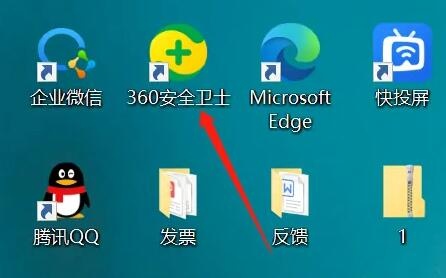
2、 在左侧菜单中选择“病毒和威胁防护”。
3、 点击“快速扫描”或“完整扫描”按钮之一。快速扫描通常需要几分钟,而完整扫描可能需要几个小时。
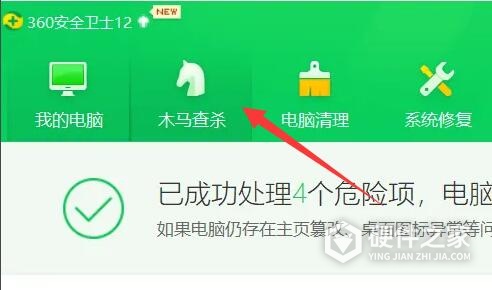
4、 等待扫描完成。扫描完成后,您将看到扫描结果的概述。如果发现任何威胁,则会显示相应的选项以解决它们。
5、 如果发现任何威胁,请选择“操作”下的选项。您可以选择删除、隔离或允许。
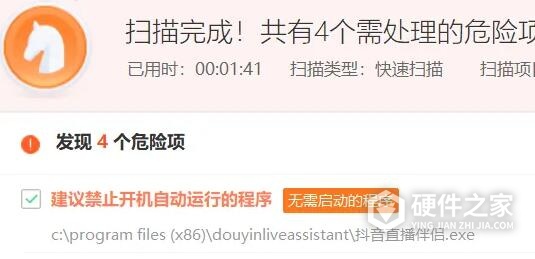
6、 如果您仍然认为系统存在潜在的威胁,请下载和运行可信赖的杀毒软件。确保杀毒软件是最新的,并且在扫描之前进行完整的更新。
7、 如果您仍然无法解决问题,请考虑重装操作系统。这将清除所有现有的文件和程序,并将系统恢复到原始状态。
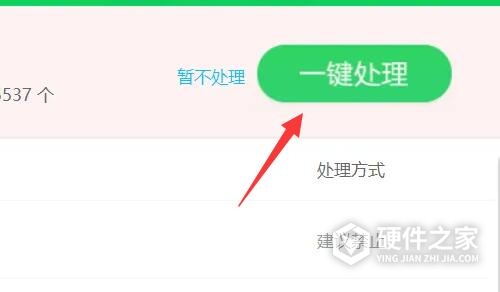
win11中毒杀毒教程的教程到这里就结束了,希望上述内容能够对你有所帮助,让你能够解决遇到的问题。如果上诉内容依然不能解决你的问题,那么小编在这里感到非常遗憾,不过小编会继续寻找这个问题的其他答案,大家可以持续关注。